欢迎使用Small PDF转换成WORD转换器,这里为您提供SmallPDF转换器最新资讯以及SmallPDF转换器 相关基础教程、使用技巧、软件相关知识、软件激活、升级及常见问题等帮助。
发布时间:2021-07-16 09:44:59
怎样在不损失质量的前提下压缩PDF文件?关于PDF压缩的问题,当前在各大问答平台的提问数量都是非常高的。然而,大家不知道的是,PDF压缩技术并不简单,重复压缩是没有意义的,压缩主要是压缩图片和去除PDF里的不可见元素,冗余信息。重复压缩图片会导致图片模糊不清,如果内容都看不清楚,那压缩也就没有意义了。那么,怎样在不损失质量的前提下压缩PDF文件呢?请不要担心,在接下来的内热当中,小编为大家带来了一种操作简单的方法,一起来看下吧。

值得注意的是,有些CAD转换成的PDF,由于其包含复杂图纸,这些复杂图纸是由基本图形构成,并非图片无法直接压缩,这类文件,需要将图纸页面转换成图片替换掉原来的页,才可以有比较好的压缩效果。所以,想要无损的压缩效果,小编安利大家可以试试看【SmallPDFer】这款软件!
步骤一:选择转换功能选项
通过浏览器或者官方渠道获取SmallPDFer进行安装,安装完成设置后立即双击打开哦。首先,我们需要做的是在首界面右侧选择转换的功能选项,也就是选择“PDF其它操作”当中的“PDF压缩”选项;

步骤二:添加需要压缩文件
添加需要压缩的PDF文件,单个文件压缩,可以直接将其拖拽到软件中。批量文件压缩,可以直接点击“添加文件”或者“添加文件夹”菜单。
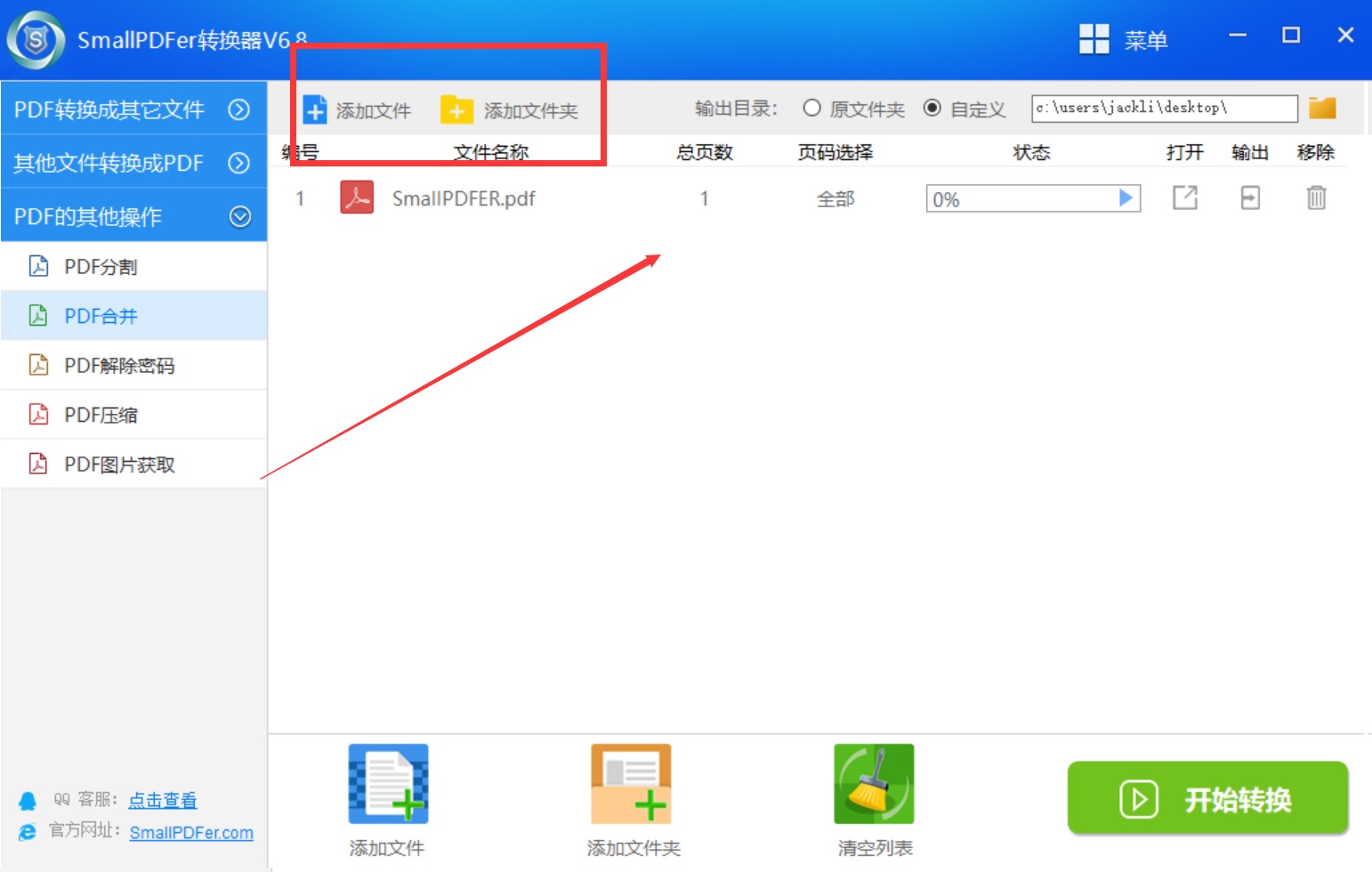
步骤三:开始压缩PDF文件
文件添加好之后,在没有其它设置需求的前提之下,点击软件右下角的“开始转换”按钮即可。需要注意的是:在压缩完成之后,我们可以先大概的看一下压缩的文件大小以及效果哦。
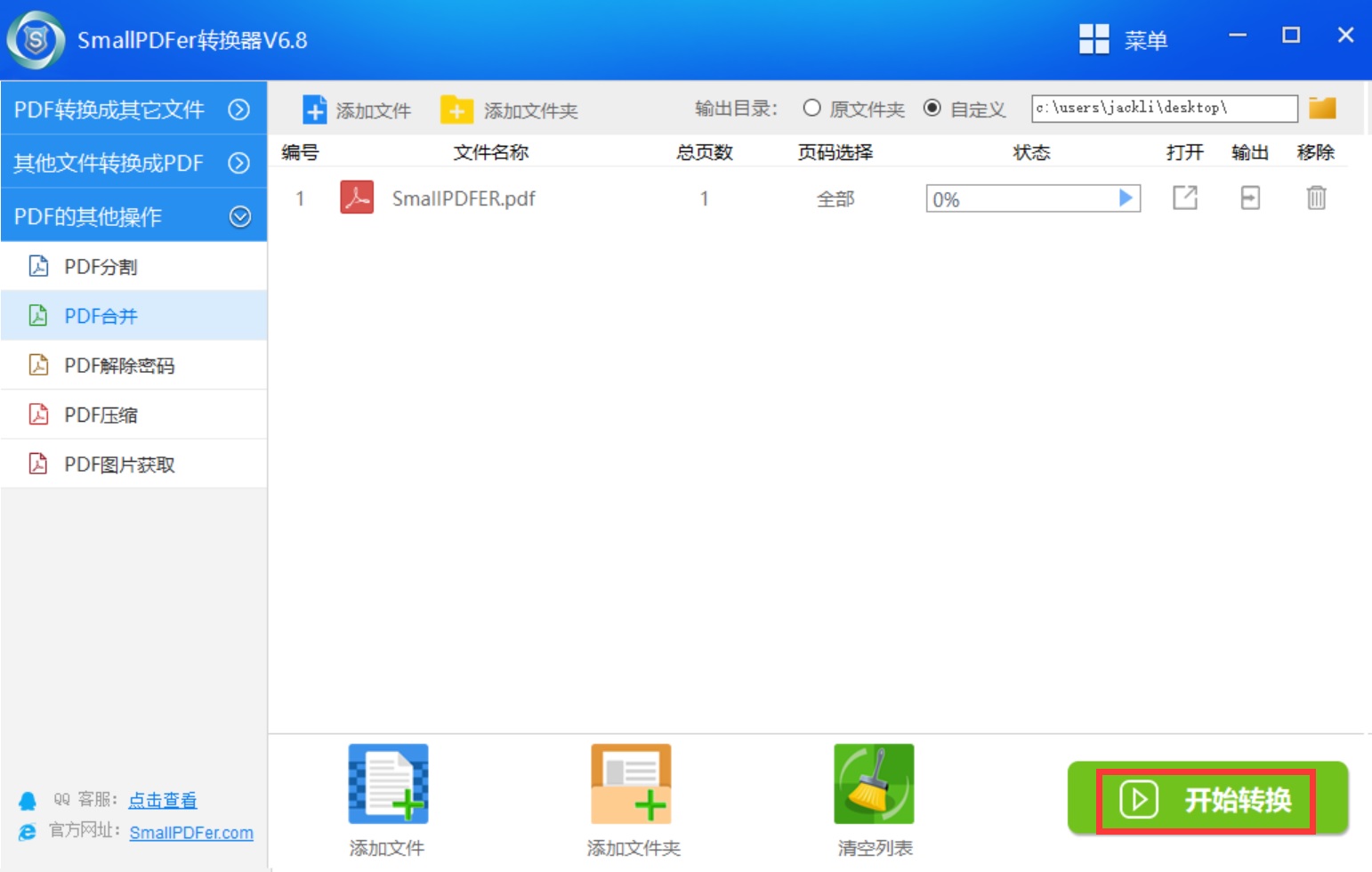
以上就是小编为大家分享的不损失质量压缩PDF文件的前部内容了,如果觉得对您有一定的帮助,还原您能够点赞收藏一下。另外,SmallPDFer还支持PDF类型文件的转换、分割、合并、图片提取等功能,如有需求也欢迎一试哦。温馨提示:如果您在使用SmallPDFer这款软件的时候遇到问题,请及时与我们联系,祝您PDF文件合并成功。